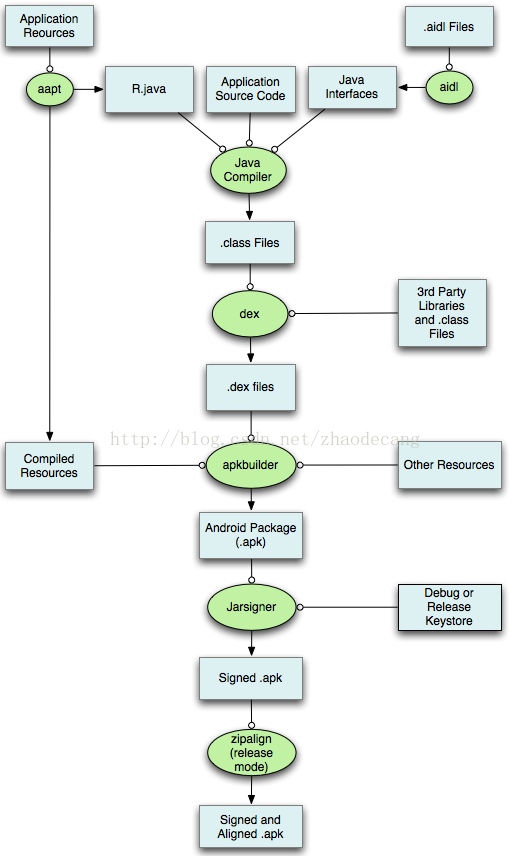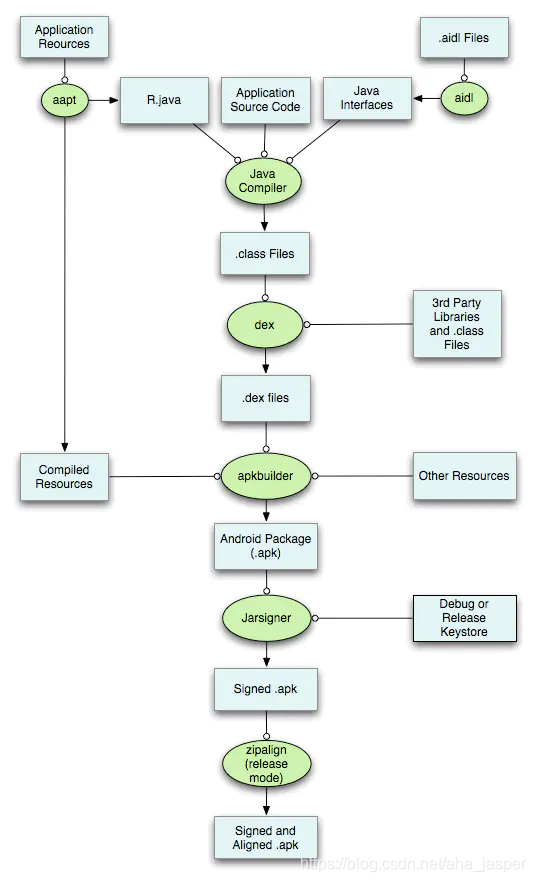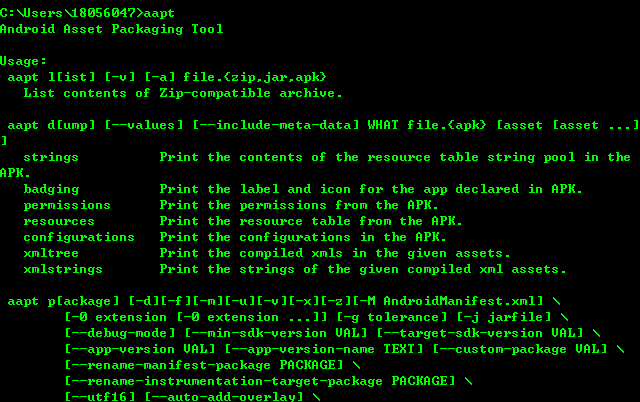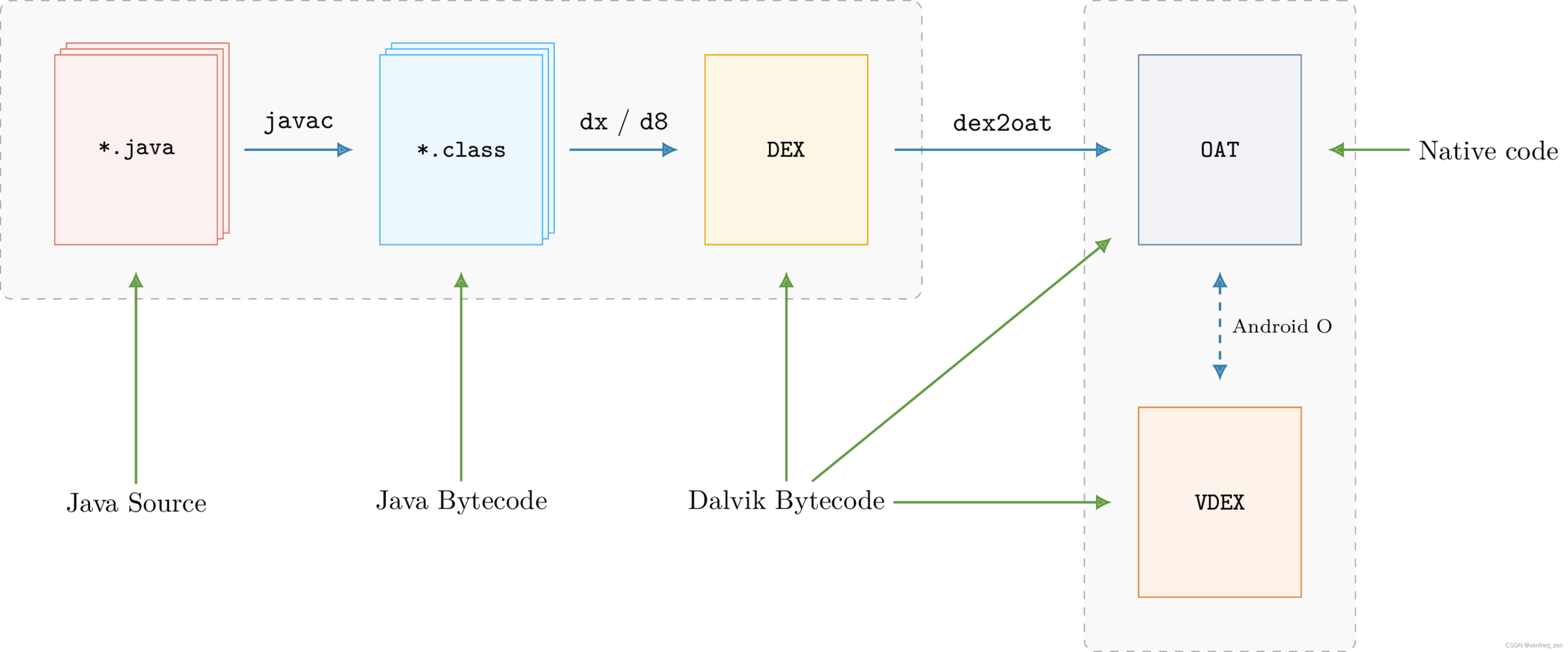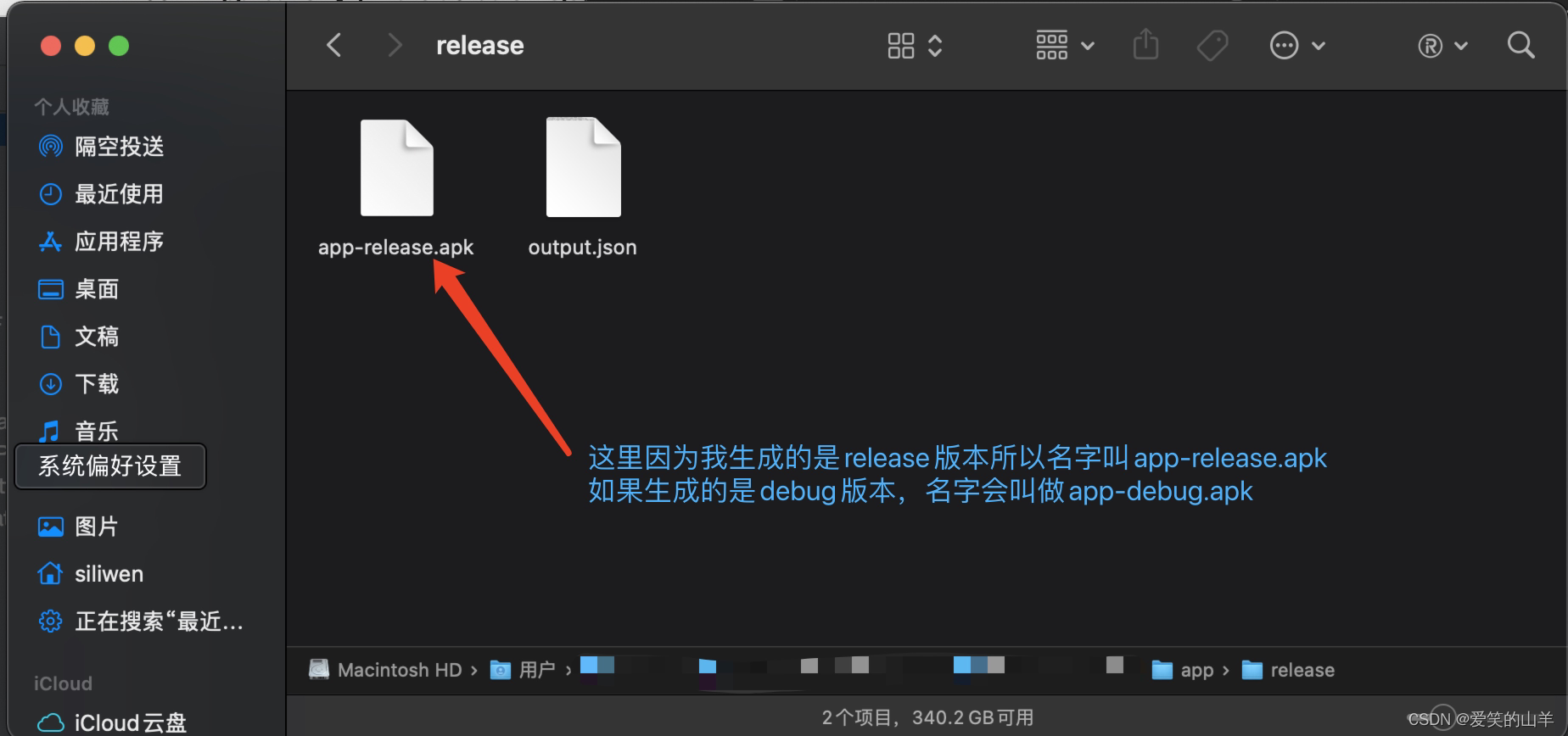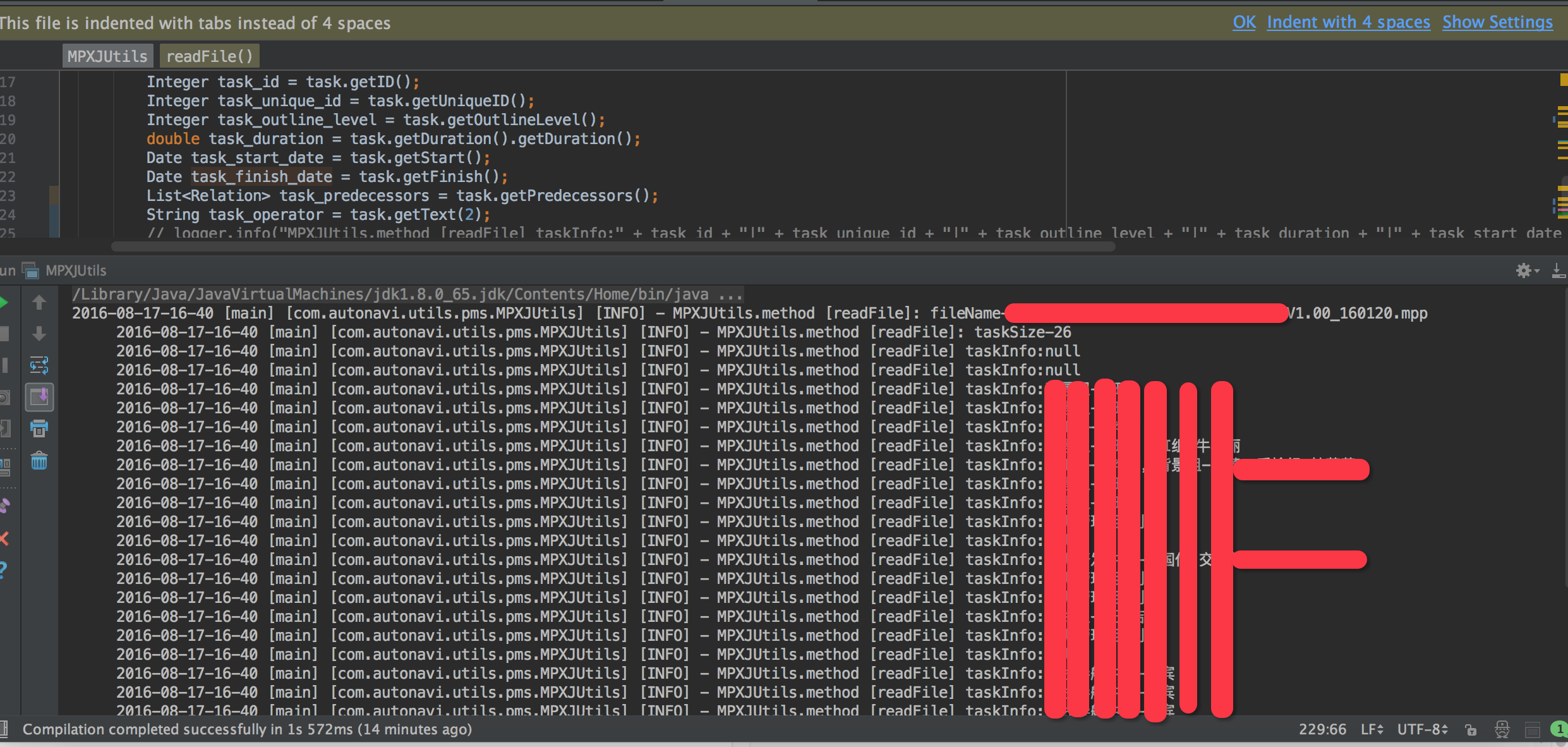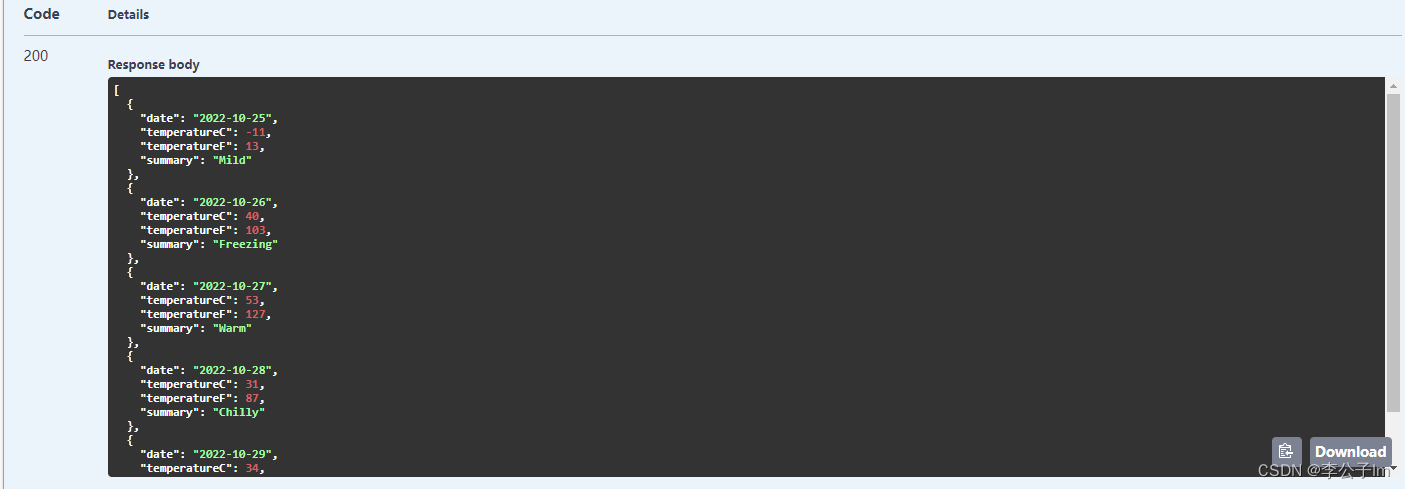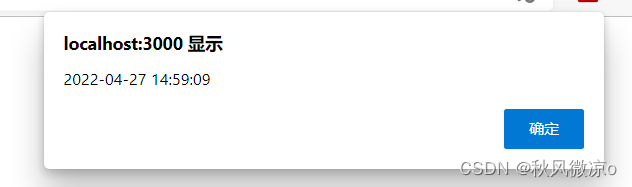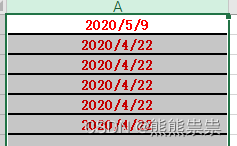前言一
按钮在前端开发中往往是一个必不可少的元素,也有许多精美好看的样式资源供开发者直接使用。但博主认为,对于初学者而言,总是去cv别人做好的,而不理解其中的原理,是很不好的。
本人作为一名计科的学生,在大二也选修了校内的前端基础教程的课,但由于课时较短,老师往往不会深入讲解,许多问题无法深究。
本篇文章将会详细讲解xia五种简单的按钮样式,虽然简单,但作为基础,也很实用,且有着大学问。
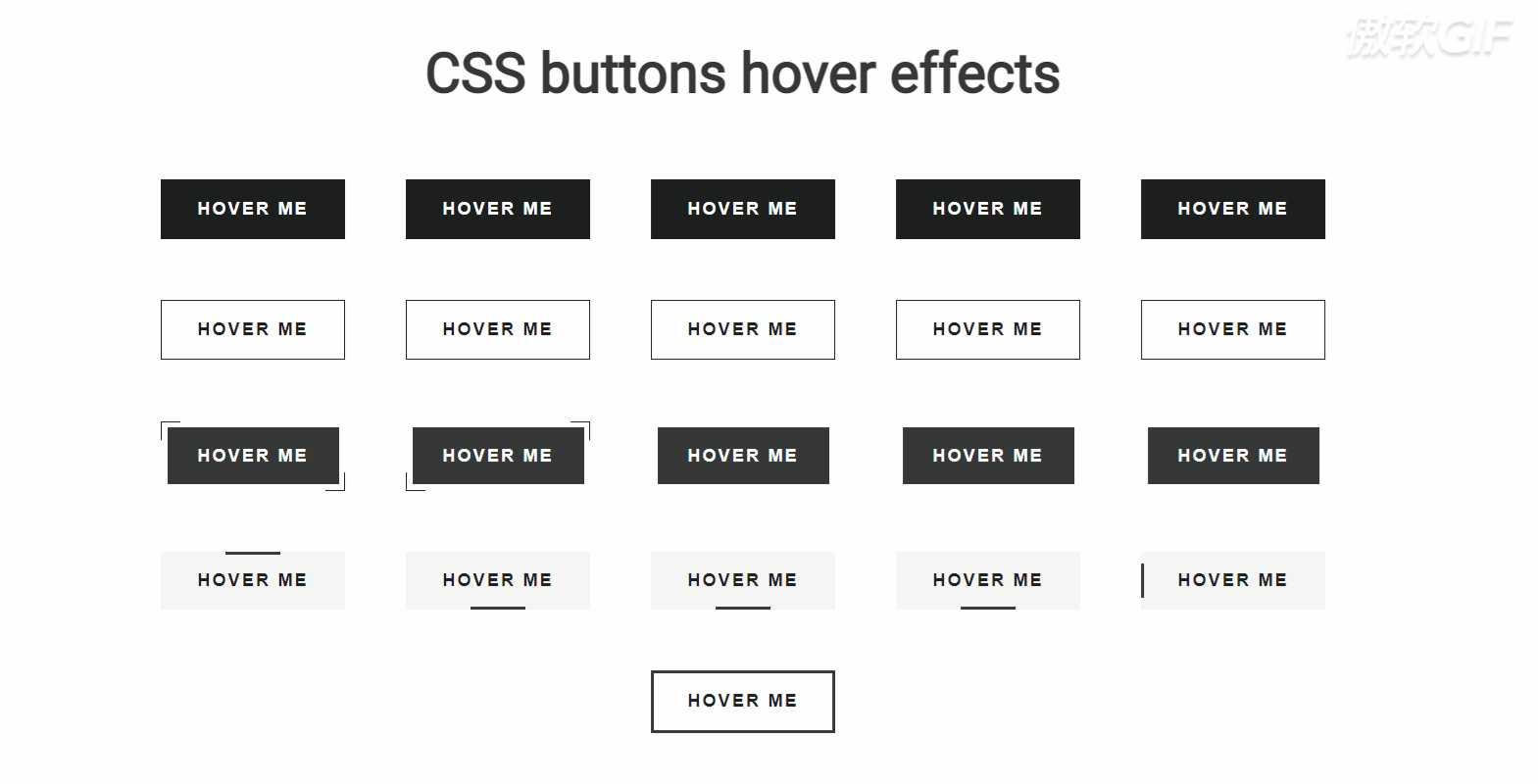
文章目录
- 前言一
- 开始之前
- 一、鼠标悬浮,按钮背景滑动(1)
-
- 1.最终效果
- 2.创建元素
- 3. 重置浏览器样式,并使元素居中
- 4.设置统一的样式
-
- 4.1 设置按钮的大小
- 4.2 设置文字样式及鼠标hover后文字的变化
- 4.3 在button元素前添加背景
- 5.设置不同的hover效果
-
- 5.1 自上向下滑动
- 5.2 自下向上滑动
- 5.3 自右向左滑动
- 5.4 自左向右滑动
- 5.5 直接变换
- 6.全部代码
- 二、鼠标悬浮,按钮背景滑动(2)
-
- 1.最终效果
- 2.全部代码
- 三、鼠标悬浮,边框扩展
-
- 1.最终效果
- 2.创建元素
- 3. 重置浏览器样式,使元素居中,并设置统一的样式
- 4.设置hover前的统一样式
- 5.设置不同的hover样式
-
- 5.1 左上及右下延伸出边框
-
- 5.1.1 在左上角及右上角设置两个子盒子
- 5.1.2 实现边框的延伸
- 5.2 左下及右上延伸出边框
- 5.3&5.4 两角出现边框并延伸
- 5.5 从一角延伸
- 6. 全部代码
- 四、更多样的设计方式
-
- 1.最终效果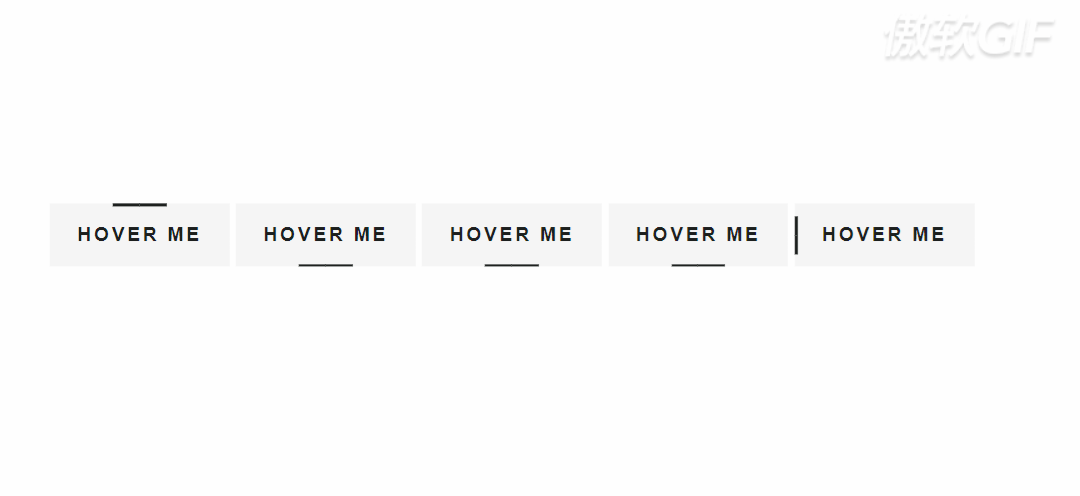
- 2.与之前的相同之处
- 3.不同之处
- 4.设置hover样式
- 5.全部代码
- 五、综合
- 六、::before选择器和::after选择器
-
- 1.伪元素概念
- 2.我们为什么要使用伪元素?
- 3.::before 和 ::after
-
- 3.1 ::before
- 3.2 ::after
- 3.3 简单实例
- 注意点
- 七、Absolute(绝对定位)与relative(相对定位)
-
- 1.要点
- 2.position的属性值及区别
- 3.实例及图解
- 4.总结
- 八、总结
开始之前
在开始之前,我们应当先了解一下::before选择器,::after选择器,以及弄懂position属性中的绝对定位(absolute)和相对定位(relative)。
没有了解过的看官,可以点击文章目录的后两节,先进行简单的了解。
一、鼠标悬浮,按钮背景滑动(1)
1.最终效果
将绿色改为透明(transparent)后。
运行效果:
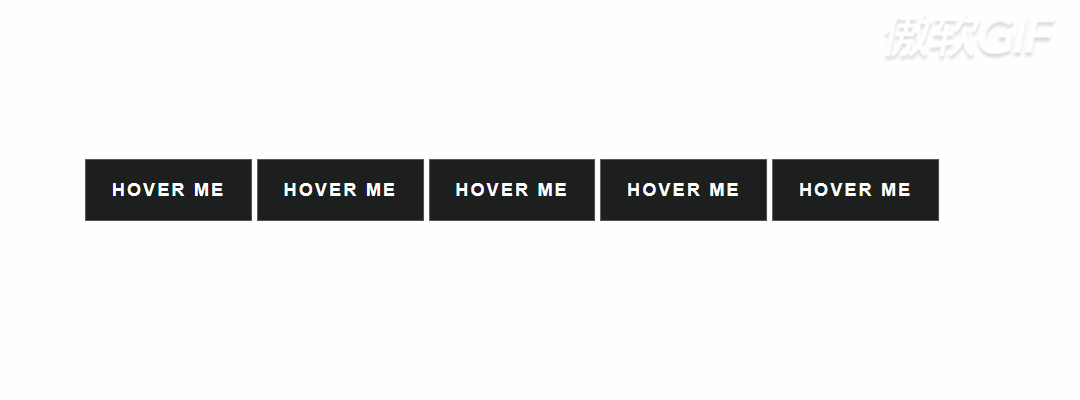
2.创建元素
创建btn01.html文件,该种按钮有五种类型,如上图所示。
html文件较为简单,主要为创建五个按钮,并放在一个div中。
btn01.html
<!DOCTYPE html>
<html lang="en">
<head><meta charset="UTF-8"><title>button01</title><link rel="stylesheet" href="btn01.css">
</head>
<body>
<div class="btn-holder"><button class="btn btn-1 hover-filled-slide-down"><span>hover me</span></button><button class="btn btn-1 hover-filled-slide-up"><span>hover me</span></button><button class="btn btn-1 hover-filled-slide-left"><span>hover me</span></button><button class="btn btn-1 hover-filled-slide-right"><span>hover me</span></button><button class="btn btn-1 hover-filled-opacity"><span>hover me</span></button>
</div>
</body>
</html>
运行效果如下:
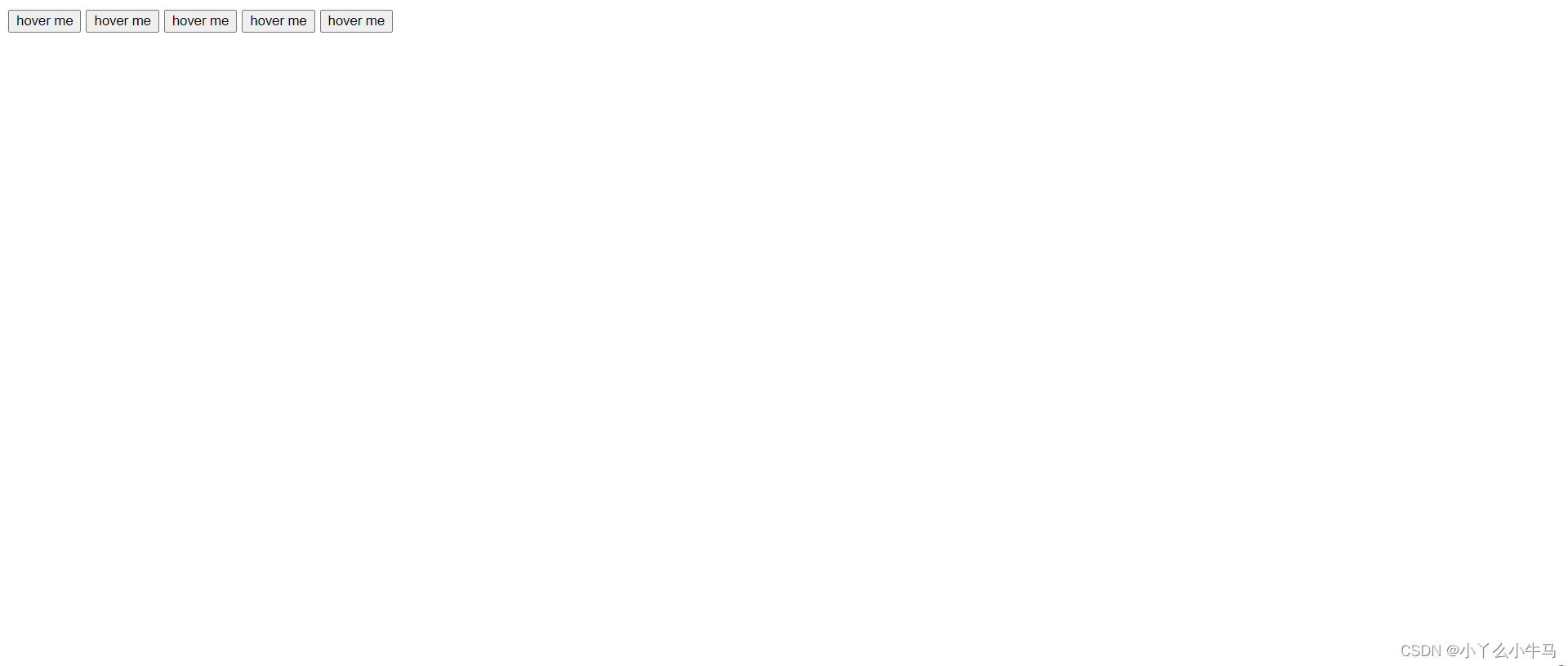
3. 重置浏览器样式,并使元素居中
创建btn01.css,重置浏览器样式,并使元素居中,方便我们观察,也可以跳过此步骤。
btn01.css:
* {box-sizing: border-box;margin: 0; padding: 0;
}
/*为方便观察,将按钮元素放于屏幕中间
1.top: 50%;left: 50%;代表可以让div块的左上顶点位于页面正中间
2.transform: translate(-50%, -50%);代表让div块向上向左分别偏移50%,这样刚好使得div块位于正中央。
*/
.btn-holder{position: absolute ;top: 50%;left: 50%;transform: translate(-50%, -50%);
}
运行效果:
4.设置统一的样式
4.1 设置按钮的大小
五个按钮除hover时效果不同,因此,五个按钮设置了相同的类名(btn及btn-1),方便我们设置他们的统一样式。
btn01.css:
.btn {/*每个按钮应在页面中占有自己的位置,因此选择相对定位*/position: relative;/*使元素填满父级元素*/display: inline-block;/*div的width/height设置为auto,那么表示的这个div的所有部分(内容、边框、内边距等的距离加起来)为父元素宽度*/width: auto; height: auto;/*方便观察设置背景色为绿色,演示效果中设置为透明transparent*/background-color: green;border: none;/*鼠标悬浮于其上时显示为手型光标*/cursor: pointer;
}
.btn span {/*同样文字也应每个按钮中占有固定的位置,选择相对定位*/position: relative;/*使元素填满父级元素*/display: inline-block;/*设置字体大小*/font-size: 14px;/*设置文字为粗体*/font-weight: bold;/*设置文字间的间距*/letter-spacing: 2px;/*定义为大写字母*/text-transform: uppercase;/*调整子元素在父元素中的位置*/padding: 15px 20px;/*设置从一个属性过渡到另一个属性的时间*/transition: 0.3s;
}
运行效果:
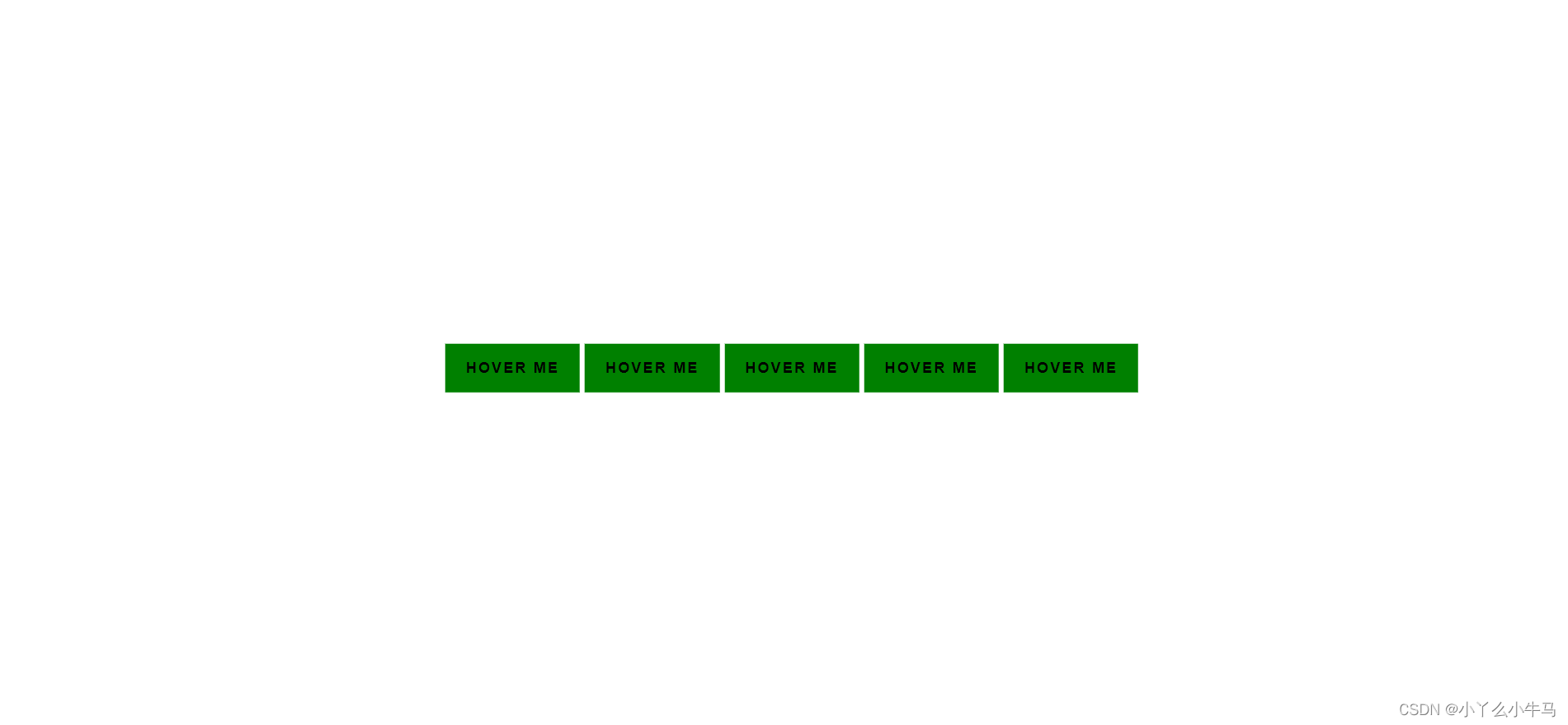
4.2 设置文字样式及鼠标hover后文字的变化
btn01.css:
/*,设置按钮的边框为黑色
按钮内部及span中文本鼠标hover前字的颜色为白色*/
.btn-1 span {color: rgb(255,255,255);border: 1px solid rgb(28, 31, 30);transition: 0.2s 0.1s;
}/*鼠标hover后,字体变色*/
.btn-1 span:hover {color: rgb(28, 31, 30);transition: 0.2s 0.1s;
}
运行效果:
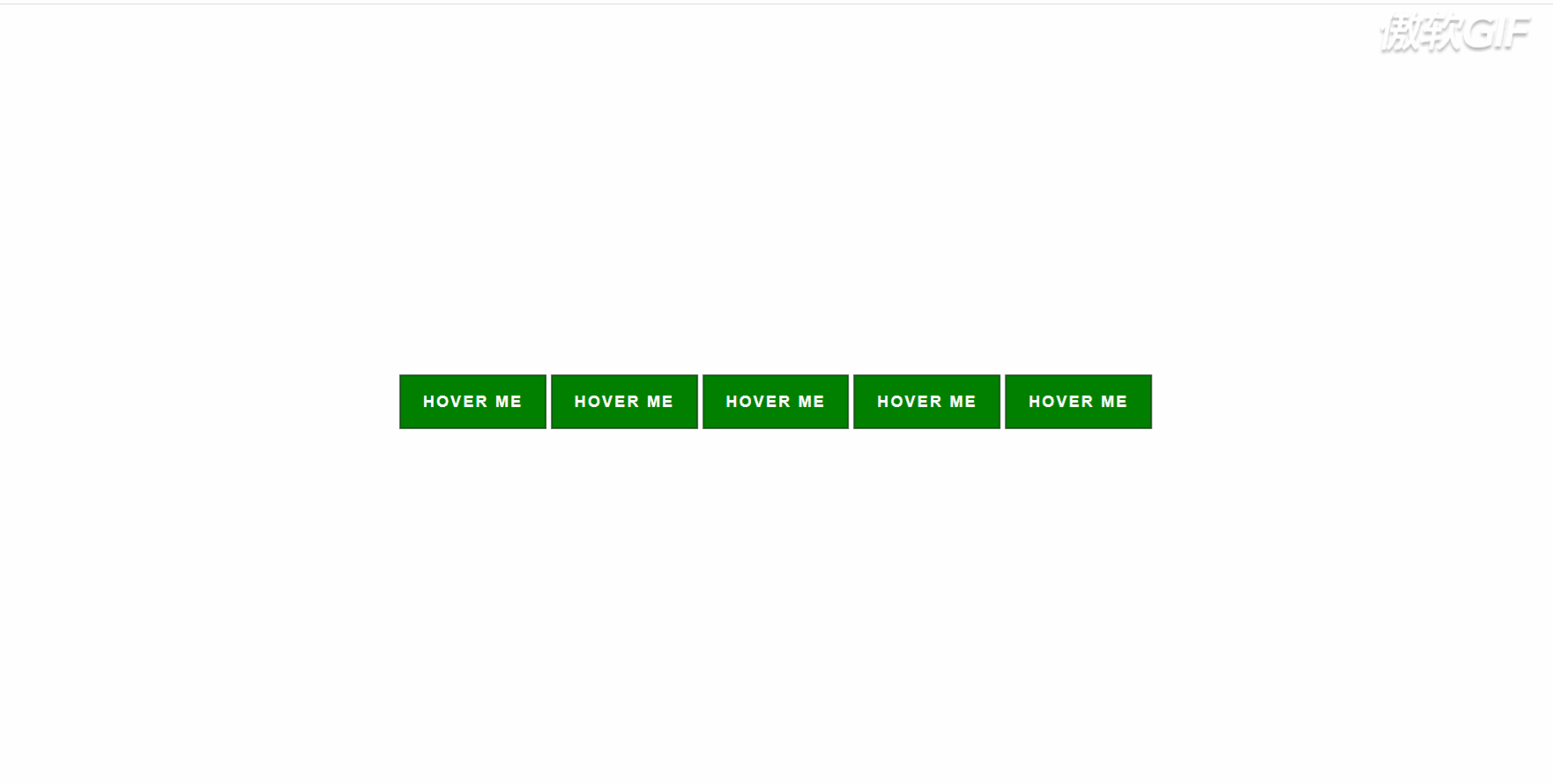
4.3 在button元素前添加背景
使用::before选择器,在button元素之前插入内容背景设置为黑色
btn01.css:
/*position: absolute;绝对定位,相对最近的父元素(btn-holder)来定位,不保留原有空间,并且不会影响其他元素位置
ease-out : 运动形式为减速*/
.btn-1::before {position: absolute;content: "";background-color: rgb(28, 31, 30);transition: 0.3s ease-out;
}
由于此时未设置高度及宽度,暂看不出具体的效果。可以看到添加的内容,位于.btn-1之前。
运行效果:
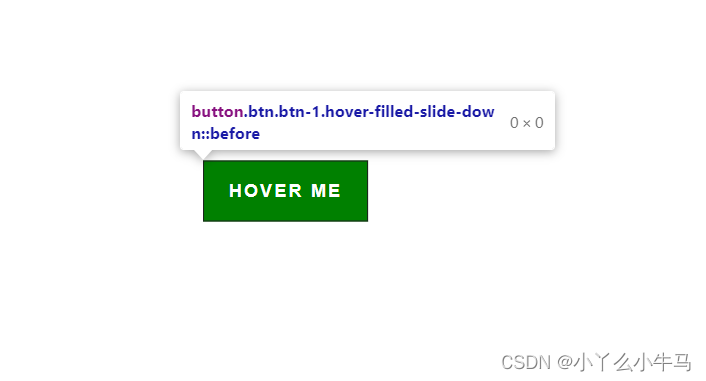
5.设置不同的hover效果
这里具体讲解,其中一种。其他基本同理。
5.1 自上向下滑动
修改button元素内容前的内容,也就是::before选择器插入的黑色背景,设置其宽高均为100%,在鼠标hover前,该元素距离底部边缘0px,鼠标hover后,黑色背景的高度变为0,由于该元素距离底部边缘为0px,所以自上而下活动。
btn01.css:
/*1.hover-filled-slide-down */
/*修改button元素内容前的内容,也就是::before选择器插入的黑色背景在鼠标hover前,距离底部边缘0px,高度为100%
*/
.hover-filled-slide-down::before {bottom: 0;height: 100%; width: 100%;}
/*鼠标hover后,黑色背景的高度变为0%,由于该元素距离底部边缘为0px,所以自上而下活动*/
.btn.hover-filled-slide-down:hover::before {height: 0%;
}
::before选择器插入的内容设置宽高后的样子。
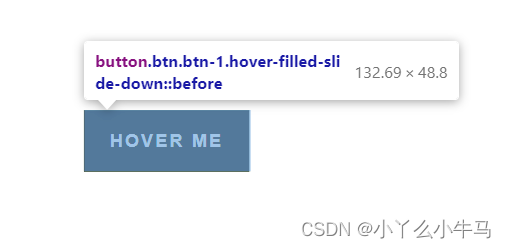
运行效果:
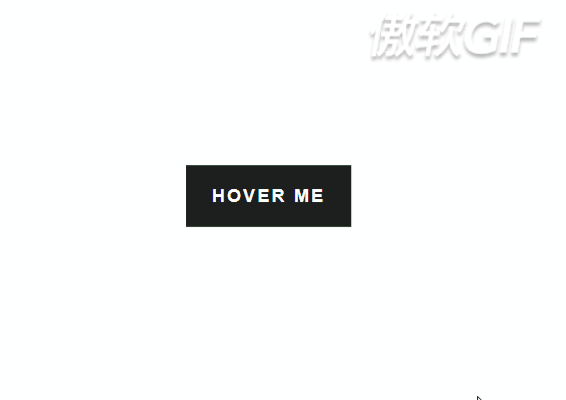
5.2 自下向上滑动
同理,自下而上滑动只需将选择器中的元素,设置为距离顶部边缘为0px,那么效果就变为自下而上滑动
btn01.css:
/* 2.hover-filled-slide-up */
.btn.hover-filled-slide-up::before {top: 0; height: 100%; width: 100%;
}
.btn.hover-filled-slide-up:hover::before {height: 0%;
}
5.3 自右向左滑动
相信大家应该理解了该怎么做了。自右向左滑动,改变元素的宽度即可,同时使盒子距离左侧边缘为0px。
btn01.css:
/* 3.hover-filled-slide-left */
.btn.hover-filled-slide-left::before {top: 0; bottom: 0; left: 0;height: 100%; width: 100%;
}
.btn.hover-filled-slide-left:hover::before {width: 0%;
}
5.4 自左向右滑动
使盒子距离右侧边缘为0px即可。
btn01.css:
/* 4. hover-filled-slide-right */
.btn.hover-filled-slide-right::before {top:0; bottom: 0; right: 0;height: 100%; width: 100%;
}
.btn.hover-filled-slide-right:hover::before {width: 0%;
}
运行效果:
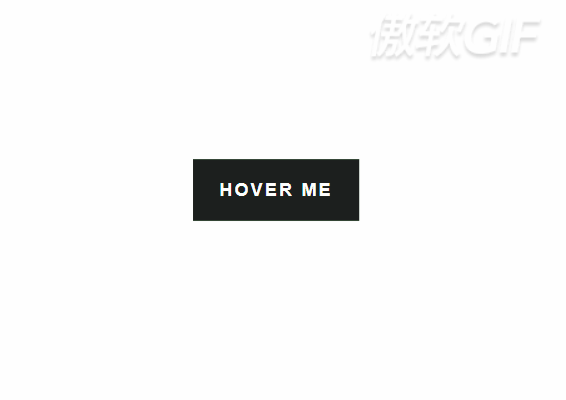
5.5 直接变换
opacity属性设置一个元素了透明度级别。从0.0(完全透明)到1.0(完全不透明)。
只需设置hover前不透明,hover后透明即可。
btn01.css:
/* 5. hover-filled-opacity */
.btn.hover-filled-opacity::before {height: 100%; width: 100%;opacity: 1;
}
.btn.hover-filled-opacity:hover::before {opacity: 0;
}
运行效果:
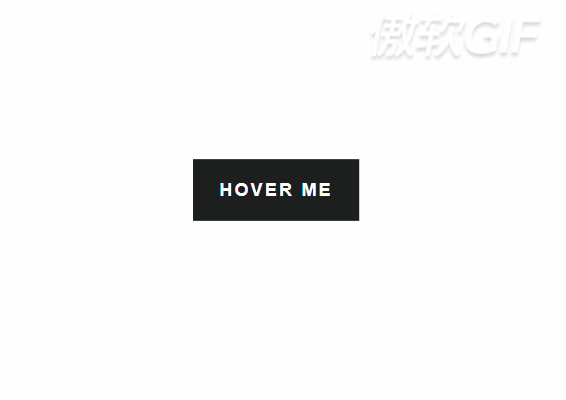
6.全部代码
btn01.html
<!DOCTYPE html>
<html lang="en">
<head><meta charset="UTF-8"><title>button01</title><link rel="stylesheet" href="btn01.css">
</head>
<body>
<div class="btn-holder"><button class="btn btn-1 hover-filled-slide-down"><span>hover me</span></button><button class="btn btn-1 hover-filled-slide-up"><span>hover me</span></button><button class="btn btn-1 hover-filled-slide-left"><span>hover me</span></button><button class="btn btn-1 hover-filled-slide-right"><span>hover me</span></button><button class="btn btn-1 hover-filled-opacity"><span>hover me</span></button>
</div>
</body>
</html>
btn01.css